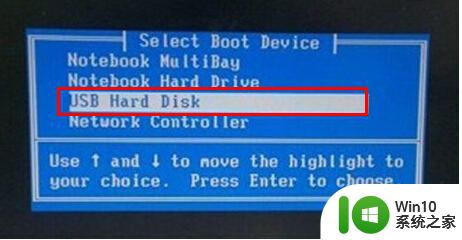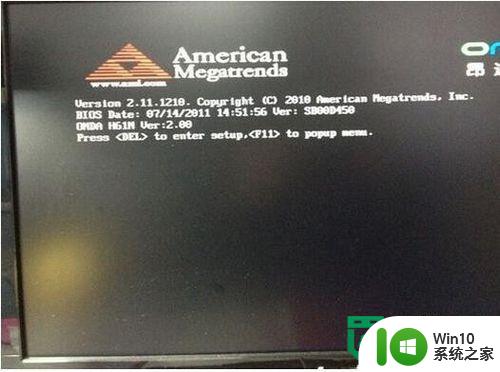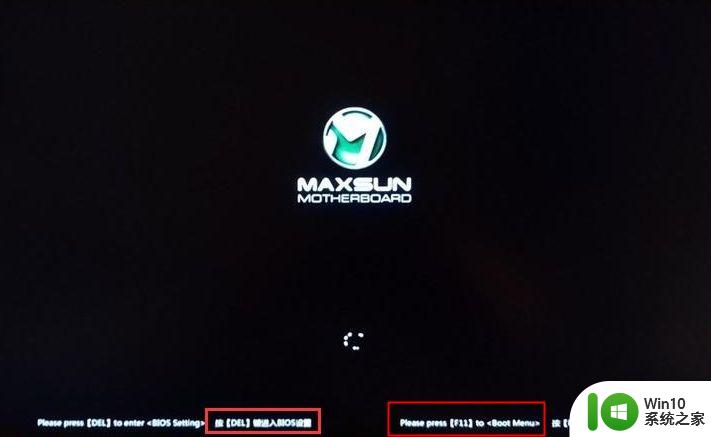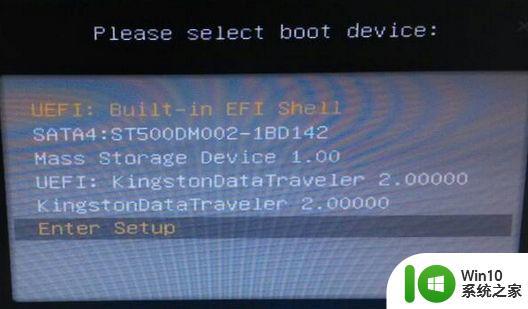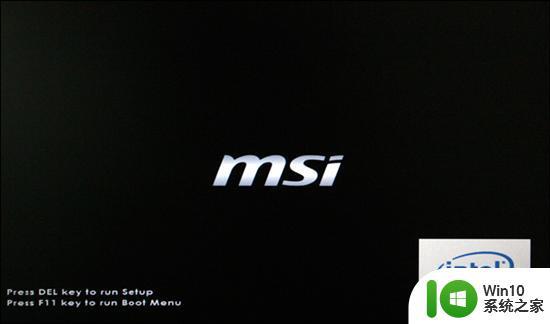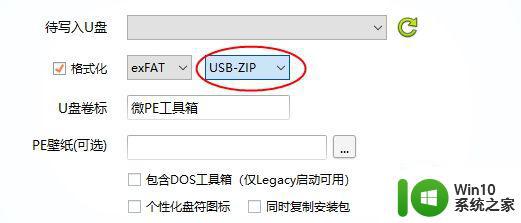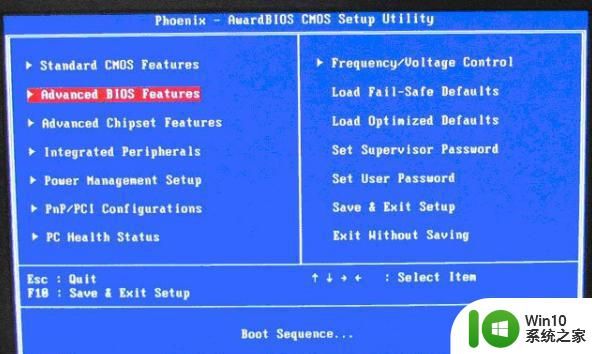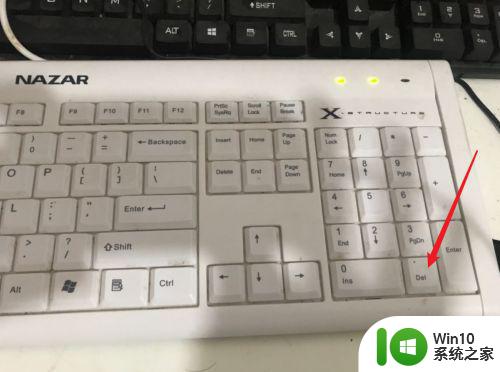冠盟主板快速U盘启动的设置方法 冠盟主板U盘启动教程
更新时间:2024-04-19 14:36:40作者:xiaoliu
冠盟主板拥有快速U盘启动的设置方法,让用户可以轻松实现U盘启动功能,通过冠盟主板U盘启动教程,用户可以快速了解并掌握设置步骤,实现U盘启动系统的便捷操作。无需复杂的步骤和繁琐的操作,只需简单几步,即可实现快速启动,提高系统的运行效率和稳定性。愿您尽快掌握这一技巧,享受更便捷的电脑使用体验。
设置步骤:
1、将U教授启动U盘插入到主机USB接口,打开电脑;
2、在出现冠盟科技开机画面时,按下F11或F12键设置启动项;

3、在打开的启动项选择对话框中,使用↕方向键上下移动选中识别到的U盘选项,按回车确认;
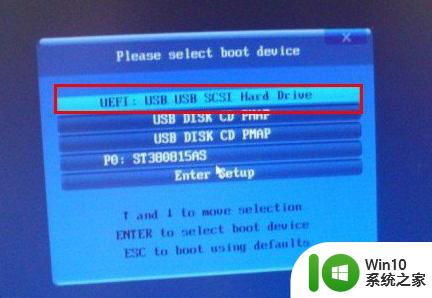
4、系统启动之后即可进入到U教授主菜单。

以上就是冠盟主板快速U盘启动的设置方法的全部内容,有遇到相同问题的用户可参考本文中介绍的步骤来进行修复,希望能够对大家有所帮助。